Trong bối cảnh thị trường iPhone đã qua sử dụng ngày càng sôi động, việc tìm mua một chiếc máy ưng ý với mức giá hợp lý là mong muốn của nhiều người dùng Việt. Tuy nhiên, đi kèm với đó là những rủi ro tiềm ẩn khi nhiều thiết bị có thể chứa đựng các khiếm khuyết khó phát hiện ngay từ cái nhìn đầu tiên. Là một chuyên gia của thuthuatonline.net, chúng tôi hiểu rằng trang bị kiến thức kiểm tra iPhone cũ kỹ lưỡng trước khi quyết định mua là điều vô cùng quan trọng để đảm bảo bạn sở hữu một thiết bị chất lượng, tránh “tiền mất tật mang”. Bài viết này sẽ cung cấp cho bạn những phương pháp kiểm tra chi tiết, đáng tin cậy để tự tin lựa chọn chiếc iPhone đã qua sử dụng phù hợp nhất.
1. Kiểm Tra Tình Trạng Pin Với Ứng Dụng Chẩn Đoán Chuyên Nghiệp
Sức khỏe viên pin luôn là yếu tố hàng đầu cần kiểm tra khi mua bất kỳ chiếc điện thoại cũ nào, bởi đây là bộ phận xuống cấp nhanh nhất theo thời gian sử dụng. Sức khỏe pin thể hiện khả năng giữ dung lượng tối đa của pin so với khi mới xuất xưởng, được hiển thị bằng phần trăm. Con số này sẽ giảm dần khi pin trải qua các chu kỳ sạc. Ví dụ, pin ở mức 90% sức khỏe có nghĩa là khi sạc đầy 100%, lượng điện cung cấp chỉ tương đương với 90% dung lượng của pin mới.
Nếu bạn mua iPhone từ người quen hoặc nguồn đáng tin cậy, bạn có thể nhanh chóng kiểm tra sức khỏe pin ngay trong ứng dụng Cài đặt của máy. Thông thường, mức trên 80% được coi là chấp nhận được cho một chiếc iPhone đã qua sử dụng (Apple khuyến nghị thay pin khi xuống dưới 80%).
Tuy nhiên, đối với iPhone mua từ các cửa hàng tân trang hoặc người bán không rõ ràng, bạn cần đặc biệt cẩn trọng. Một số trường hợp người bán có thể can thiệp vào phần mềm để “làm giả” chỉ số sức khỏe pin hiển thị trong ứng dụng Cài đặt, khiến máy báo 100% nhưng thực tế lại thấp hơn rất nhiều.
Để đảm bảo an toàn và chính xác tuyệt đối, hãy sử dụng các công cụ chẩn đoán chuyên dụng của bên thứ ba như coconutBattery (dành cho macOS) hoặc 3uTools (dành cho Windows/macOS). Sau khi cài đặt ứng dụng trên máy tính, bạn chỉ cần kết nối iPhone qua cáp và nhấn Tin cậy (Trust) trên màn hình điện thoại khi được yêu cầu. Ứng dụng sẽ hiển thị một báo cáo chi tiết về sức khỏe pin thực tế, bao gồm số chu kỳ sạc và dung lượng pin tối đa chính xác.
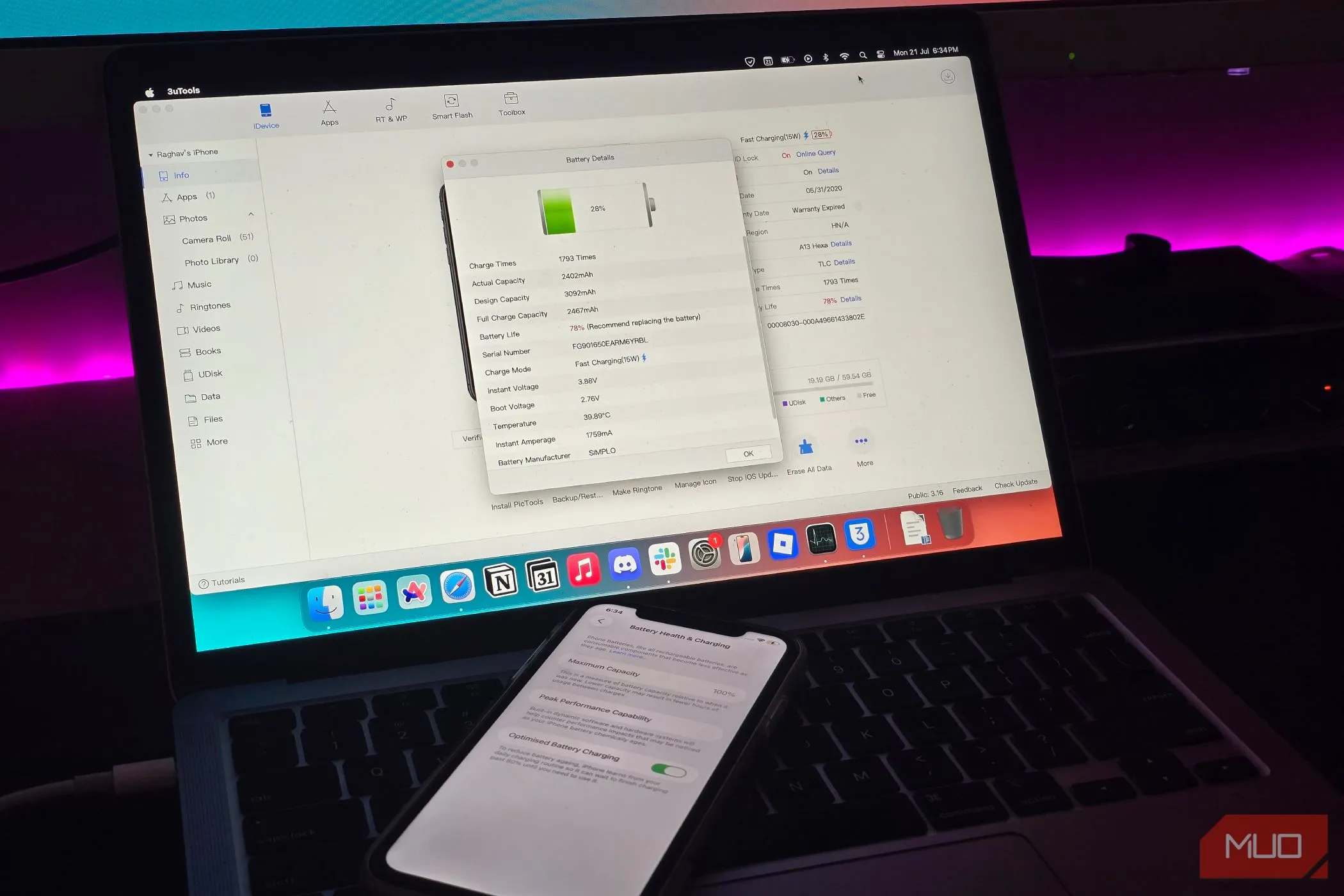 Kiểm tra tình trạng pin iPhone cũ bằng phần mềm 3uTools trên MacBook
Kiểm tra tình trạng pin iPhone cũ bằng phần mềm 3uTools trên MacBook
2. Nhận Biết Màn Hình iPhone Không Chính Hãng (Màn Lô)
Màn hình là một trong những bộ phận được thay thế phổ biến nhất trên iPhone cũ, đặc biệt là khi nhiều thiết bị đến tay các nhà tân trang với màn hình bị vỡ. Do đó, nguy cơ gặp phải màn hình không chính hãng (thường gọi là màn lô) với chất lượng kém hơn là rất cao.
Một mẹo đơn giản để kiểm tra là đặt iPhone lên bộ sạc không dây và mở khóa màn hình. Nếu bạn nhận thấy hiện tượng “chạm ma” (ghost touches) hoặc ứng dụng tự động mở mà không có thao tác, rất có thể đó là màn hình lô. Các loại màn hình không chính hãng thường không tương thích tốt với sạc không dây hoặc có vấn đề về cảm ứng.
 Điện thoại iPhone đang sạc không dây, kiểm tra màn hình lô
Điện thoại iPhone đang sạc không dây, kiểm tra màn hình lô
Ngoài ra, hãy quan sát kỹ các viền bezel xung quanh màn hình. Trên một chiếc iPhone chính hãng, các cạnh viền sẽ luôn đều nhau ở mọi phía. Nếu bạn nhận thấy một cạnh nào đó (đặc biệt là viền dưới) dày hơn hoặc không đồng đều so với phần còn lại, khả năng cao màn hình đã bị thay thế bằng tấm nền không phải của Apple.
Đặc biệt, với iPhone 12 trở lên, bạn cần đảm bảo máy sử dụng màn hình OLED. Một số loại màn hình thay thế kém chất lượng có thể dùng tấm nền LCD rẻ tiền hơn. Để kiểm tra, hãy bật Chế độ tối (Dark Mode) trên iPhone và mở ứng dụng Cài đặt. Nếu nền hiển thị màu xám đậm thay vì màu đen tuyền tuyệt đối, đó có thể là màn hình LCD kém chất lượng, không phải tấm nền OLED nguyên bản.
3. Đảm Bảo Tất Cả Loa Và Micro Hoạt Động Hoàn Hảo
iPhone được trang bị nhiều loa và micro ở các vị trí khác nhau. Việc nghe được âm thanh hoặc giọng nói được thu âm không có nghĩa là tất cả chúng đều hoạt động bình thường.
iPhone có hai loa chính: một loa ở cạnh dưới gần cổng sạc và một loa thoại ở cạnh trên gần camera trước. Để kiểm tra, hãy phát một đoạn nhạc hoặc video bất kỳ, sau đó áp tai vào từng vị trí loa một. Nếu bạn nghe rõ âm thanh phát ra từ cả hai phía, tức là cả hai loa đều hoạt động tốt.
 Cổng sạc USB-C trên iPhone 16 Plus, vị trí loa và micro dưới
Cổng sạc USB-C trên iPhone 16 Plus, vị trí loa và micro dưới
Tương tự, iPhone cũng có nhiều micro được đặt ở các vị trí khác nhau: trên đỉnh, dưới đáy và mặt lưng. Để kiểm tra tất cả micro, bạn hãy mở ứng dụng Ghi âm (Voice Memos) và bắt đầu một bản ghi mới. Nói vào điện thoại từ nhiều hướng khác nhau (phía trên, phía dưới, phía sau), sau đó phát lại để kiểm tra xem giọng nói của bạn có được thu rõ ràng và liên tục từ mọi vị trí hay không.
4. Kiểm Tra Chức Năng Face ID
Face ID là một trong những tính năng bảo mật quan trọng và tiện lợi của iPhone. Chức năng này rất dễ bị hỏng nếu cụm camera TrueDepth bị thay thế, hoặc nếu điện thoại đã trải qua quá trình thay màn hình kém chất lượng gây hư hại các linh kiện bên trong. Mặc dù bạn thường sẽ thấy cảnh báo trên màn hình chính khi Face ID bị vô hiệu hóa lúc mới bật máy, việc kiểm tra kỹ vẫn là điều cần thiết.
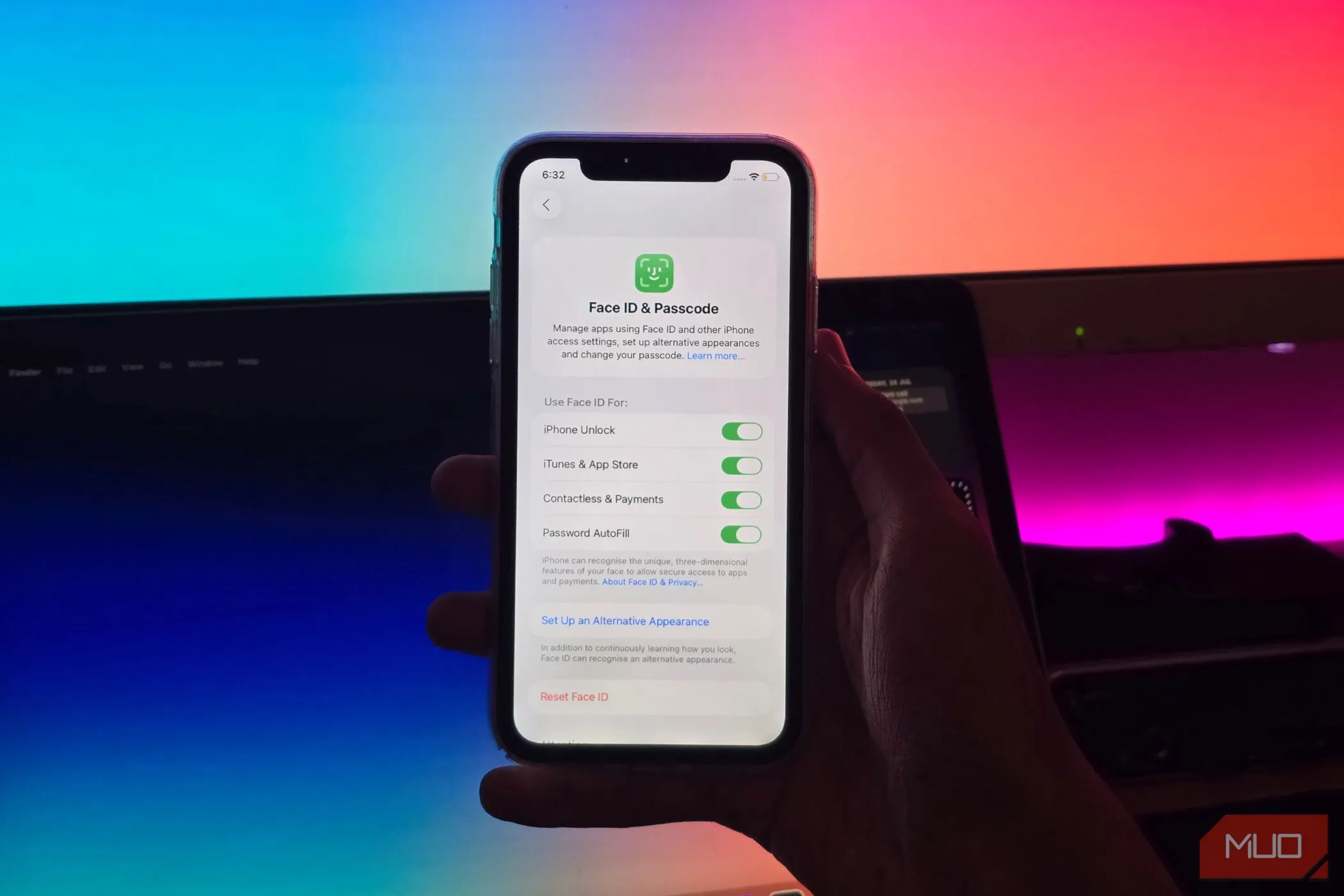 Giao diện cài đặt Face ID và Mật mã trên iPhone, cách kiểm tra Face ID
Giao diện cài đặt Face ID và Mật mã trên iPhone, cách kiểm tra Face ID
Để kiểm tra, hãy thiết lập lại Face ID. Mở ứng dụng Cài đặt, chọn Face ID & Mật mã, sau đó nhấn Thiết lập Face ID. Làm theo hướng dẫn trên màn hình để định vị khuôn mặt của bạn trước camera và từ từ di chuyển đầu theo vòng tròn. Sau khi hoàn tất thiết lập, hãy khóa máy và thử mở khóa bằng Face ID để xác nhận mọi thứ hoạt động đúng như mong đợi.
5. Xác Nhận iPhone Không Bị Dính Khóa Kích Hoạt (Activation Lock – iCloud Ẩn)
Nếu bạn mua iPhone đã tân trang trực tuyến và người bán chỉ chia sẻ hình ảnh điện thoại ở màn hình thiết lập ban đầu, đó là một dấu hiệu cảnh báo lớn. Trong nhiều trường hợp, đây có thể là những thiết bị bị đánh cắp mà vẫn còn tính năng Khóa Kích Hoạt (Activation Lock) được bật.
Khóa Kích Hoạt là một tính năng bảo mật mạnh mẽ, liên kết iPhone với tài khoản Apple của chủ sở hữu, ngay cả khi thiết bị đã bị xóa toàn bộ dữ liệu. Bạn sẽ không thể hoàn tất quá trình thiết lập hoặc sử dụng điện thoại trừ khi chủ sở hữu trước đó nhập mật khẩu tài khoản Apple của họ trong quá trình thiết lập, hoặc tự tay xóa thiết bị khỏi tài khoản iCloud của họ bằng ứng dụng Tìm (Find My).
Nếu người bán không thể hoặc không muốn xóa khóa kích hoạt, đó là một dấu hiệu rõ ràng cho thấy chiếc iPhone đó có thể là hàng ăn cắp. Trong trường hợp này, bạn không chỉ bị mắc kẹt với một thiết bị vô dụng, mà còn có khả năng chủ sở hữu ban đầu có thể theo dõi và định vị nó. Luôn yêu cầu người bán xác nhận rằng điện thoại không bị khóa với tài khoản của người khác trước khi mua. Đồng thời, tuyệt đối không bao giờ xóa một chiếc iPhone bị đánh cắp khỏi tài khoản Apple của chính bạn.
Mặc dù việc biết cách kiểm tra kỹ lưỡng khi mua iPhone cũ là rất quan trọng, lựa chọn an toàn nhất vẫn là tìm mua từ những người bán đáng tin cậy. Dù cửa hàng tân trang chính thức của Apple có thể không đưa ra mức giá thấp nhất, nhưng bạn sẽ nhận được một viên pin hoàn toàn mới, chế độ bảo hành một năm đầy đủ và sự an tâm rằng thiết bị đã được kiểm tra nghiêm ngặt. Đây được xem là cách đáng tin cậy nhất để sở hữu một chiếc iPhone đã qua sử dụng chất lượng. Hãy cân nhắc kỹ lưỡng và đưa ra quyết định thông minh nhất cho mình!

